win10怎麼設定係統保護色? 各位在長期使用電腦之後,可能會產生視覺疲勞,長此以往會對眼睛造成不可逆的損害,不過我們可以透過設定係統保護色來規避上述風險。 win10系統的系統保護色可以降低電腦藍光對眼睛的刺激性,可以帶給使用者柔和的發光效果,讓使用者可以享受到較為輕鬆地電腦使用服務,那麼,我們究竟要怎麼設定係統保護色呢?下面就由小編為大家帶來win10設定係統保護色教學。

第一步:按住鍵盤上的Win R鍵輸入regedit,點選確定
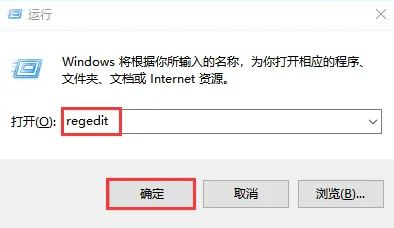
#第二步:開啟登錄編輯器,找到[HKEY_CURRENT_USERControlPanelColors] windows,然後雙擊開啟。
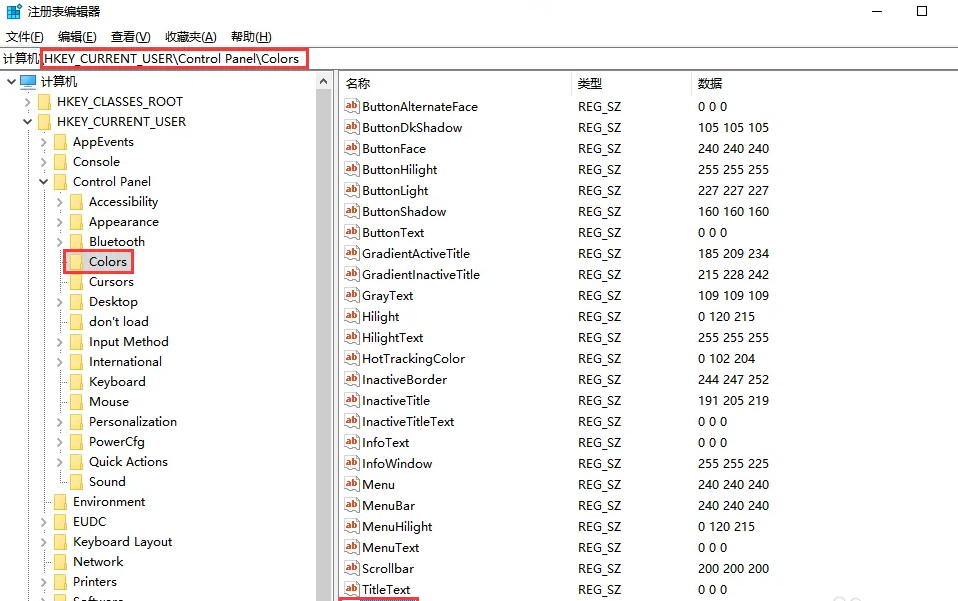
#第三步:將Windows數值設定為:202 234 206
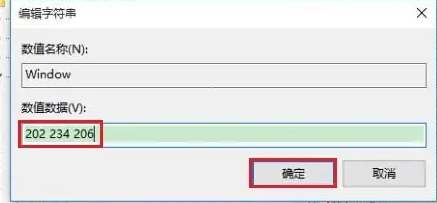
#第四步:接著在登錄編輯程式中,找到路徑:[HKEY_LOCAL_MACHINESOFTWAREMicrosoftWindowsWindowsCurrentVersionThemesDefaultColorsStandard],雙擊開啟windows。
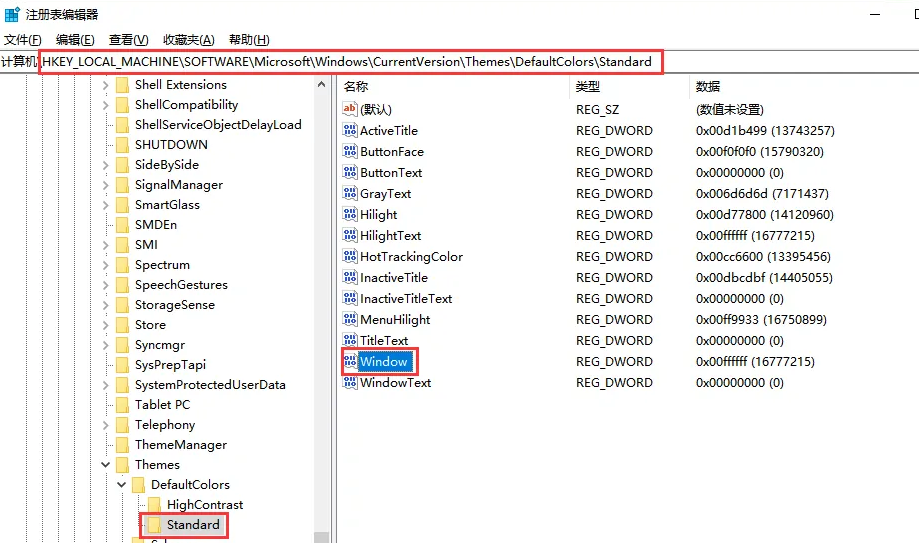
#第五步:選擇十六進制,然後輸入字母caeace,確定,關閉註冊表編輯器,然後重新啟動電腦即可。
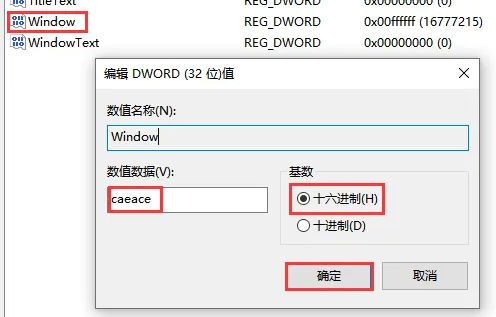
#第六步:重新啟動電腦後,不僅word文件開啟後是綠色,背景全都變成了綠色的護眼顏色,從而保護眼睛。
以上便是win10怎麼設定係統保護色? win10設定係統保護色教學的全部內容了,更多相關資訊,請關注本站。
以上是win10怎麼設定係統保護色的詳細內容。更多資訊請關注PHP中文網其他相關文章!




